Ahogy krómozott rekonstruálni a történelem és látni
Tartsa a számítógép böngészési előzmények nem mindig kívánatos. Ezért az emberek időről időre részt takarítás. De bizonyos körülmények között szükség van a helyreállítási története és a meglátogatott oldalak. Ma megtudjuk, mint a „Chrome” vissza a történelem. Vannak olyan esélye a sikeres végrehajtása a feladat?
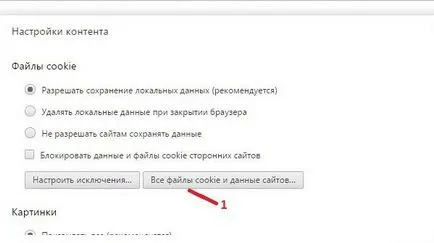
Recovery - valódi vagy hamis?
Nehéz elhinni, de igen. Törölt történelem „Chrome” valóban lehetséges. De ahogy az emberek azt mondják, nem mindig. Ezért azt javasoljuk, hogy úgy gondolja, többször is, mielőtt megszabadulni a böngészési előzmények.
Érdemes megjegyezni, hogy ha az opció le van tiltva a böngészőjében menteni a történelem, hogy a forrásokat, amelyeket az ember jött, hogy lehetetlen. Mit tehetünk, hogy végre a feladatot az életben?
hasznosítási módok
Fényvisszaverő, mint a „Chrome” rekonstruálni a történelem, meg kell, hogy megértsük, hogy a képviselők egy bizonyos választási szabadságot. Működhet, ügyes ember.
Általában között, ahogyan a történelem helyreállítása Chrome a következő megoldásokat:
Tény, hogy minden sokkal egyszerűbb, mint amilyennek látszik első pillantásra. Tekintsük mindegyik technikát részletesen.
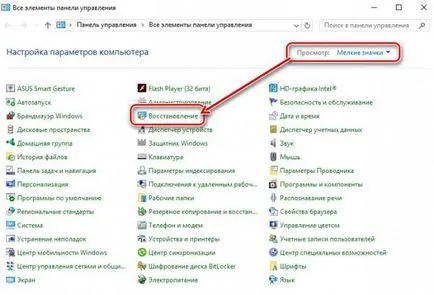
Mint a „Chrome” rekonstruálni a történelmet? Nem titok, hogy a Chrome a agyszüleménye „Google”. A cég saját postai szolgáltatás. Ő valami hasznos a számunkra.
Törölt történelem „Chrome” a következők lehetnek:
- Nyissa meg a böngészőt.
- A gombra kattintva a három pont. menü jelenik meg.
- Menj a „Beállítások”.
- Kattints a „Bejelentkezés a Chrome” gombra.
- Adatrögzítés az e-mail.
- Menj vissza a „Beállítások”.
- Kattintson a „Speciális szinkronizálási beállítások”.
- Válassza ki a kívánt adatokat visszaállítani, és várja meg a vége a folyamatnak.
Általában ez egy módja annak, hogy visszaszerezze az a gyakorlatban. Kihasználni azt, ahogy már említettük, ez csak akkor lehetséges, ha van mailt a „google”.
Bízza a cache
Hogyan lehet visszaállítani a történelem „Chrome” böngésző? A következő tanácsokat segít csak, hogy az utolsó meglátogatott weboldalakat. Ezért a teljes történetét látogatók fogadására nem fog működni.
Csak nézd a böngésző cache. Ehhez szükséges:
Most már láthatja a közelmúltban látogatást. Ez a módszer mindig működik, de gyakran nem felel meg a felhasználók számára.
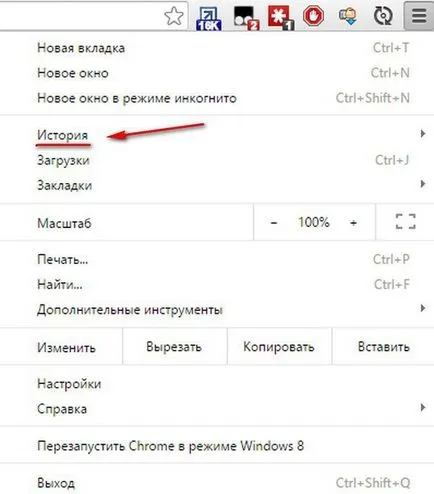
Mint a „Chrome” rekonstruálni a történelmet? A következő tanácsokat segít, hogy az adatokat a helyek, amelyek valaha is járt, anélkül, hogy bármilyen garanciát. Ezt alkalmazzák az eszközök nyomon követéséhez a „sütik”.
A csapdázás weboldalak így kell:
- Nyisd Chrome „Beállítások”.
- Menj a „További beállítások”.
- Válassza ki a „Set tartalom”.
- Kattintson a felirat: „Minden a cookie-kat.”
Egy ablak jelenik meg, amelyben látható néhány, a meglátogatott oldalak a felhasználó által. De hasonló technikát a gyakorlatban szinte soha nem használják. Ez annak a ténynek köszönhető, hogy ő nem vállal garanciát a sikerre. Ezért jobb, ha tölteni egy kis időt minden más vétel.
rendszer-visszaállítás
Mint a „Chrome” rekonstruálni a történelmet? Mehetsz nagyon radikális módon - visszaállíthatja az operációs rendszer néhány évvel ezelőtt. A siker megköveteli kötelező, hogy egy rollback pont, amely jött létre, hogy törölje a böngésző.
akció ebben a helyzetben lenne, mint egy algoritmus:
- Nyissa meg a "Start" - "Minden program" - "Tartozékok" - "System Tools".
- Válassza ki a „Rendszer-visszaállítás”.
- Adja meg a kívánt visszaállítási pont.
- Kattintson a „Tovább” gombra.
Meg lehet várni a művelet befejezését. Egy idő után az operációs rendszer visszaállítás és a böngésző adatait, az aktuális dátum kiválasztva, ismét megjelenik.
további eszközök
Hogyan lehet visszaállítani a történelem „Chrome” böngésző? Ezt meg lehet tenni segítségével a különböző harmadik féltől származó programok. Javasoljuk, hogy előnyben részesítik a szoftver egy úgynevezett Handy Recovery. Biztonságban van és működik.
Recovery igényel a következő útmutatást:
- Az alkalmazás futtatásához, és válaszd a C meghajtó
- A jobb oldali ablakban, menjen User Data mappa. Ő már úton van AppData / Local / Google / Chrome.
- Mark User Data mappa.
- Kattintson a „Restore”.
- Az összes rendelkezésre álló négyzeteket mutat kullancs.
- Kattintson a „Tallózás”, és válassza ki azt a könyvtárat, amely akkor feltölteni az adatokat.
- Kattintson az „OK” gombot.
Most minden marad -, hogy nyissa meg a böngészőt, és megnézzük a kívánt menüpont. Ez a módszer tényleg működik.
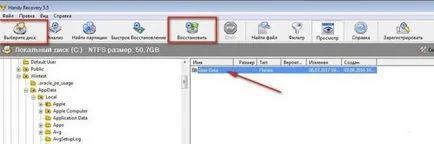
megtekintési előzmények
És mivel a „Chrome”, hogy a történet? Ez nem olyan nehéz, mint amilyennek látszik. elég:
- Nyissa meg a böngészőt.
- Nyomja meg a „”. A jobb felső sarokban.
- Vigye a kurzort a „History”.
- A megjelenő menüben kattintson a sorban a „történelem”..
Mostantól kezdve, világos, mint a „Chrome” rekonstruálni a történelem és látni. Az összes javasolt táblák tényleg működik a gyakorlatban.
